Você está enfrentando a situação de ter esquecido a senha de login do seu dispositivo MacBook?
Por diferentes motivos, você não consegue lembrar sua senha do Mac e deseja redefini-la. Geralmente, você pode simplesmente redefinir a senha do Mac através de suas opções de reset. Esta postagem compartilha 2 maneiras úteis de ajudá-lo a redefinir a senha de login do administrador em um Mac.

Depois de tentar várias senhas erradas para fazer login na sua conta de usuário do Mac, você verá uma mensagem pop-up perguntando se deseja redefinir a senha do Mac usando seu ID Apple. Nesse caso, você pode escolher a opção de redefinição na janela de login para redefinir a senha do seu MacBook com facilidade.
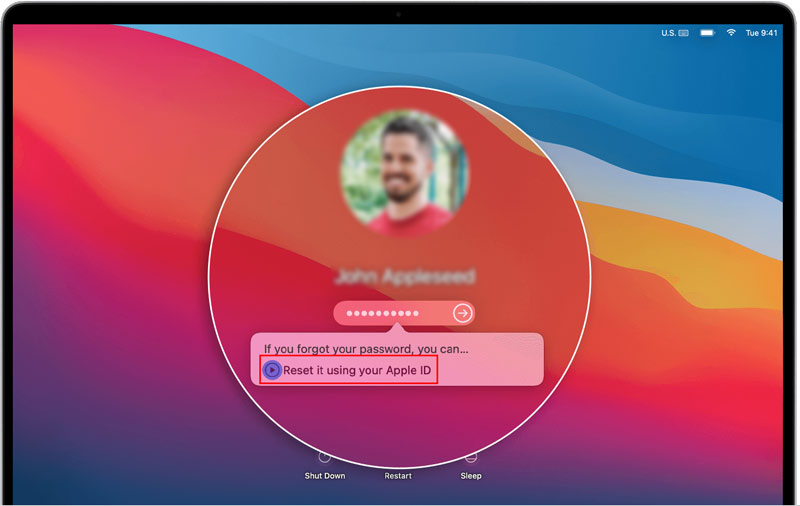
Observe que, para redefinir a senha do Mac usando o ID da Apple, você precisa ativar esta opção de redefinição. Para fazer isso, você pode clicar no menu Apple, ir para o Preferências do sistema, e então escolha Usuários e grupos. Localize o Permitir que o usuário redefina a senha usando o ID Apple opção e marque a caixa ao lado dela.

Quando precisar redefinir sua senha de administrador, você pode optar por redefini-la no modo de recuperação. Basta seguir as etapas abaixo para entrar no modo de recuperação e redefinir a senha do Mac.

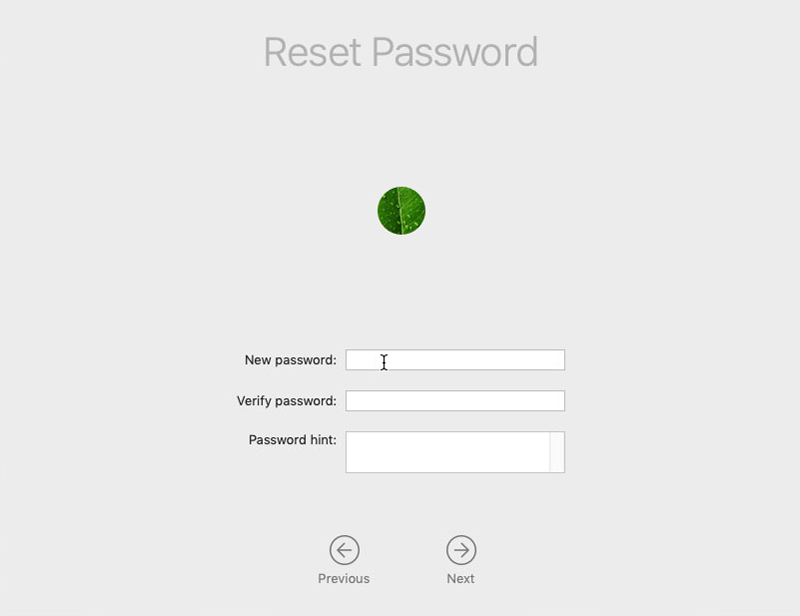
Você pode seguir as instruções na tela para redefinir sua senha de administrador do Mac. Depois disso, você pode reiniciar o Mac e usar a senha recém-criada para fazer login na sua conta. Clique aqui para saber como redefinir a senha do iPhone.
Durante o uso diário do seu Mac, se você deseja gerenciar todos os tipos de arquivos nele, obter mais armazenamento disponível, acelerar o Mac em tempo real, corrigir vários problemas do macOS, prevenir vírus, malware, adware e muito mais, você pode experimente o software de limpeza e otimização do Mac com todos os recursos, Mac Cleaner.

161,522 Downloads
Aiseesoft Mac Cleaner – Melhor removedor de plug-ins do Safari
100% seguro. Sem anúncios.
Este Mac Cleaner recomendado foi projetado com 3 recursos principais, Status, Cleaner e ToolKit. Você pode simplesmente clicar no Status para verificar o status do seu Mac.

Para liberar espaço no seu Mac, você pode usar o Limpador recurso. Ao inseri-lo, você pode selecionar o tipo de dados específico e excluir os arquivos relacionados.

Como mencionado acima, existem muitas outras ferramentas úteis oferecidas em Conjunto de ferramentas. Você pode usá-los para otimizar seu Mac, gerenciar todos os tipos de arquivos, proteger sua privacidade e muito mais.

1. Por que meu MacBook não me permite redefinir a senha?
Em alguns casos, você pode não ter permissão para redefinir uma senha de administrador. Se você não vir uma opção de redefinição na página de login, isso significa que você não habilitou essa opção.
2. Como posso redefinir minha senha do iCloud?
Quando você esqueceu sua senha do iCloud e deseja redefini-lo, você pode acessar o site iforgot.apple, inserir seu ID Apple e pressionar o botão Continuar para prosseguir. Agora você receberá uma notificação de redefinição de senha. Agora você pode clicar no botão Redefinir senha e seguir as instruções para redefinir sua senha do iCloud.
Pergunta 3. Onde alterar a senha do meu Mac?
Quando quiser alterar sua senha de administrador, clique no menu Apple e vá para a janela Preferências do sistema. Ao chegar lá, escolha Segurança e privacidade, clique na guia Geral e, em seguida, clique no botão Alterar senha.
Conclusão
Nós conversamos principalmente sobre como redefinir a senha do Mac nesta postagem. Seja qual for o motivo, quando precisar redefinir sua senha de administrador em um Mac, você pode usar os 2 métodos acima para fazer isso.

O Mac Cleaner é uma ferramenta profissional de gerenciamento do Mac para remover arquivos inúteis, bagunça, arquivos grandes/antigos, excluir arquivos duplicados e monitorar o desempenho do seu Mac.
100% seguro. Sem anúncios.